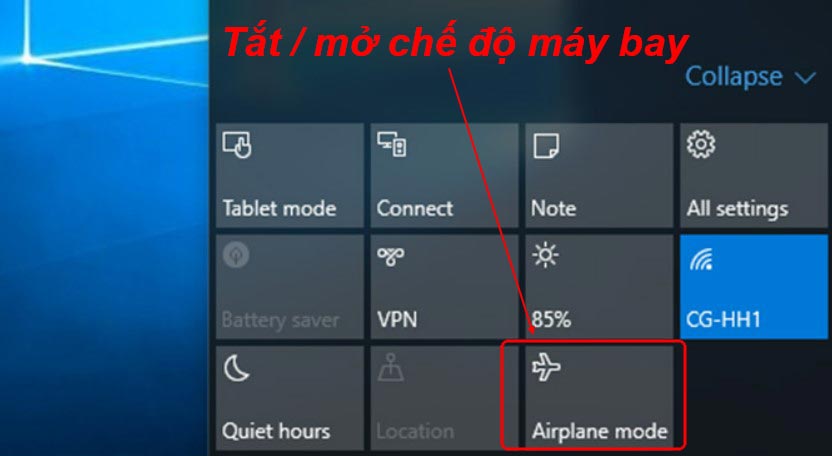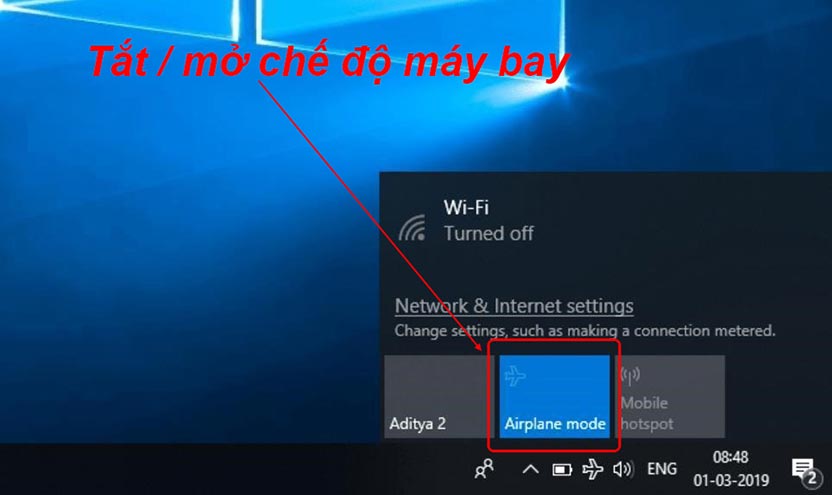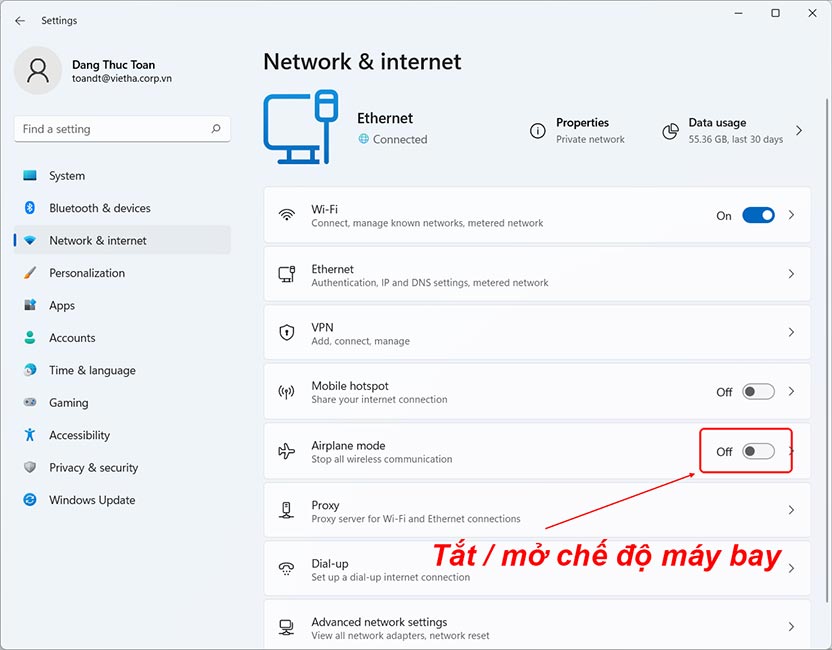Với những bạn thường xuyên ra ngoài làm việc thì chiếc laptop của bạn phải luôn đầy pin và thời gian sử dụng pin lâu hơn. Để được như vậy bạn chỉ cần bật chế độ máy bay khi sạc và khi sử dụng cho công việc không cần kết nối Internet, bạn sẽ thấy được hiệu quả của nó.
Cách bật, tắt chế độ máy bay trên Windows 10, Windows 11 Cho Laptop
Chế độ máy bay là cài đặt cho phép người dùng tắt tất cả các kết nối không dây trên máy tính một cách nhanh chóng. Các kết nối không dây bao gồm Wifi, điện thoại di động (dịch vụ mobile broadband), Bluetooth, GPS hoặc GNSS, Công nghệ NFC (near field communication – công nghệ giao tiếp tầm ngắn) và tất cả các loại giao tiếp không dây khác.
Bài viết này sẽ hướng dẫn các bạn cách nhanh chóng bật hoặc tắt chế độ Máy bay cho tất cả các giao tiếp không dây trên máy tính Windows 10, với Windows 11.
Có 3 Cách bật / tắt chế độ máy bay trên Windows 10 / Windows 11
Cách 1: Tắt hoặc bật chế độ máy bay từ Action Center
Cách 2: Tắt hoặc bật chế độ máy bay từ biểu tượng mạng
Cách 3: Tắt hoặc bật chế độ máy bay từ cài đặt
Hướng dẫn thực hiện bật tắt chế độ máy bay
Cách 1: Tắt hoặc bật chế độ máy bay từ Action Center
Bước 1: Mở Action Center bằng cách nhấn tổ hợp phím Windows Key + A.
Bước 2: Click hoặc chạm vào nút Airplane mode quick action để tắt hoặc bật chế độ máy bay
Cách 2: Tắt hoặc bật chế độ máy bay từ biểu tượng mạng
Bước 1: Click hoặc chạm vào biểu tượng mạng trong khu vực thông báo thanh Taskbar.
Bước 2: Click hoặc chạm vào nút Airplane mode để tắt hoặc bật chế độ máy bay.
Cách 3: Tắt hoặc bật chế độ máy bay từ cài đặt
Bước 1: Mở Settings và click hoặc chạm vào biểu tượng Network & Internet.
Bước 2: Click hoặc chạm vào chế độ Airplane mode ở phía bên trái, và bật hoặc tắt chế độ máy bay ở bên phải.
Bước 3: Khi hoàn tất, đóng cửa sổ Settings.
Lưu ý:
Bạn không nên sử dụng nút bật tắt chế độ máy bay trên bàn phím mà hãy thực hiện theo những cách dưới đây. Vì khi bật chế độ máy bay bằng nút này, một số ứng dụng sẽ có thể tự động tắt trở lại mà không thông báo cho người dùng biết.
Sau khi click vào biểu tượng bật/tắt để bật hoặc tắt chế độ trên máy bay, máy tính sẽ mất vài giây để thực hiện. Nếu bạn thao tác tắt mở quá nhanh hoặc nếu bạn bật chế độ máy bay xong và ngay lập tức chuyển máy tính sang chế độ sleep, máy tính có thể sẽ không thực hiện đúng theo yêu cầu.
Khi chế độ máy bay được bật, bạn sẽ thấy một biểu tượng máy bay trong khu vực thông báo của máy tính. Khi bật chế độ trên máy bay, bạn sẽ vẫn có thể bật hoặc tắt Bluetooth và thiết bị không dây khác.
Camera Wifi J-Tech Ultra HD 4MP Xoay 360 độ, Smart Dual LED – Lắp ngoài trời
1 × 820.000 ₫Camera Wifi IP J-Tech (4.0MP, Xoay, Smart light, lắp ngoài trời)
1 × 750.000 ₫Camera Wifi J-Tech Ultra HD góc nhìn rộng – 6.0MP Xoay 360 độ, smart led full màu ban đêm
1 × 850.000 ₫Khóa cửa vân tay OneLock WM007
1 × 5.000.000 ₫
 Camera Wifi J-Tech Ultra HD 4MP Xoay 360 độ, Smart Dual LED – Lắp ngoài trời
Camera Wifi J-Tech Ultra HD 4MP Xoay 360 độ, Smart Dual LED – Lắp ngoài trời  Camera Wifi IP J-Tech (4.0MP, Xoay, Smart light, lắp ngoài trời)
Camera Wifi IP J-Tech (4.0MP, Xoay, Smart light, lắp ngoài trời)  Camera Wifi J-Tech Ultra HD góc nhìn rộng – 6.0MP Xoay 360 độ, smart led full màu ban đêm
Camera Wifi J-Tech Ultra HD góc nhìn rộng – 6.0MP Xoay 360 độ, smart led full màu ban đêm  Khóa cửa vân tay OneLock WM007
Khóa cửa vân tay OneLock WM007